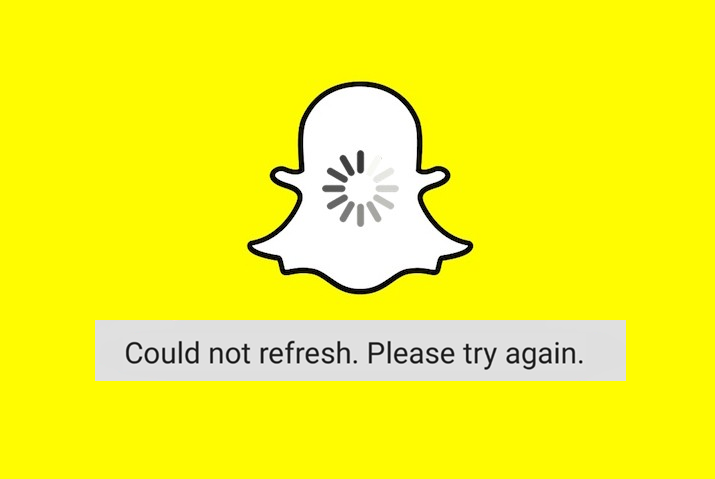➡️ БЫСТРАЯ НАВИГАЦИЯ ПО МАТЕРИАЛУ
Snapchat — это приложение для обмена мгновенными сообщениями, разработанное Snap Inc, первоначально Snapchat Inc. в США. Ключевой особенностью Snapchat является то, что отправленные получателям фотографии, видео, текст и рисунки доступны только в течение короткого периода времени. После этого он становится недоступным для получателей. Здесь мы рассмотрим, как решить проблему «Snapchat не удалось обновить, попробуйте еще раз», которая может возникнуть.
Snapchat — забавное приложение с множеством возможностей для флирта, добавляя фильтры лиц, фон, играя в игры и делая селфи. Но иногда вы можете столкнуться с проблемами со Snapchat, когда он не может обновиться во время его использования по разным причинам. И решать эти вопросы можно разными способами.
Почему Snapchat не обновляется на iOS, Android и ПК?
Если вы регулярно используете Snapchat, приложение должно постоянно работать безупречно, чтобы вы могли отправлять снимки или чаты своим контактам. Но иногда становится неприятно, когда вам нужно решить проблему «Snapchat не удалось обновить, попробуйте еще раз». Если это произойдет, то может быть одна из следующих причин, по которым Snapchat не может обновиться на вашем iOS, Android или ПК.
Слабое подключение к Интернету или его нет
Одна из основных причин, по которой Snapchat не может обновить ваше устройство, заключается в том, что ваше интернет-соединение нестабильно или ваше устройство не подключено к Интернету. Обычно из-за плохого подключения к Интернету Snapchat сообщает на вашем устройстве сообщение «Snapchat не удалось обновить, попробуйте еще раз». Это может помешать вам загрузить снимки, и вы не сможете отправить снимки своим контактам.
Серверы Snapchat не работают
Может случиться инцидент, когда само приложение не работает. Когда серверы Snapchat не работают, все пользователи Snapchat сталкиваются с проблемой одновременно. Нет другого способа решить эту проблему, если не будут решены проблемы с сервером Snapchat. Всякий раз, когда возникает эта проблема, ни один пользователь не может отправлять или получать какие-либо сообщения с помощью приложения Snapchat.
Приложение Snapchat устарело
Одна из причин, по которой Snapchat не может обновиться, связана с устаревшим приложением Snapchat. Тогда вы можете использовать старую версию приложения Snapchat на своем устройстве и еще не обновили ее.
Системная проблема в вашем устройстве
Когда что-то не так с системой на вашем устройстве, вы можете столкнуться с проблемой и в приложении Snapchat. Иногда проблема может заключаться не в приложении, а в устройстве, на котором вы его используете. В системе вашего устройства могут быть ошибки или она может быть устаревшей, поэтому у вас возникли проблемы с приложением.
Способы исправить Snapchat не может обновиться на устройстве iOS
Независимо от различных причин, по которым Snapchat не может обновиться, есть несколько способов исправить эту ошибку на вашем устройстве iOS. Если есть проблема, когда приложение продолжает показывать сообщение типа «Не удалось обновить, попробуйте еще раз» на вашем устройстве iOS, вы можете попробовать эти вещи, чтобы решить проблему.
Проверьте подключение к Интернету
Прежде чем использовать приложение Snapchat на своем устройстве, вам необходимо убедиться, что ваше устройство подключено к Wi-Fi или сотовой сети. Чтобы убедиться, что ваше интернет-соединение работает, вы можете проверить любое другое приложение на своем устройстве и убедиться, что оно работает нормально. Если да, подключите устройство iOS к более надежной и стабильной интернет-сети, а затем начните использовать Snapchat.
Обновите приложение Snapchat на вашем устройстве iOS
В некоторых случаях старые версии приложения Snapchat могут вызывать проблемы, которые были решены в последней версии приложения. Поэтому всегда своевременно обновляйте приложение Snapchat на своем устройстве iOS. Однако, если вам не нравится новое обновление, вы можете также избавиться от нового обновления Snapchat. Чтобы обновить приложение Snapchat на устройстве iOS, выполните следующие действия.
Шаг 1. Откройте App Store на своем устройстве iOS
Откройте «App Store» на своем устройстве iOS из меню приложения.
Шаг 2: нажмите на значок пользователя
Нажмите на значок «пользователь» в правом верхнем углу «App Store».
Шаг 3. Прокрутите до приложения Snapchat.
Затем прокрутите вниз, чтобы найти приложение Snapchat в списке установленных приложений. Вы также можете загрузить и установить приложение Snapchat с официального сайта Snapchat.
Шаг 4. Нажмите «Обновить»
Рядом с названием приложения вы можете увидеть либо открытое, либо обновленное. Нажмите на обновление, если ваше приложение Snapchat не последней версии.
Проверьте работу приложения на вашем устройстве iOS
Иногда проблема может быть не в вашем устройстве, это может быть со стороны Snapchat. Из-за проблем с сервером может перестать работать само приложение Snapchat. В этом случае вы можете проверить, просто выполнив поиск в Google. Кроме того, есть несколько веб-сайтов, например, Down Detector, которые могут помочь вам оценить, не работает ли приложение Snapchat.
Если сервер Snapchat не работает, у вас нет другого выбора, кроме как подождать, пока Snapchat не начнет работать сам. Поскольку это будет проблемой для всех пользователей, у вас нет никакого способа исправить это.
Очистите кеш Snapchat на вашем устройстве iOS
Когда на вашем устройстве мало места для хранения, вы можете столкнуться с проблемами в приложении Snapchat. Таким образом, вы можете очистить данные Snapchat, которые по умолчанию сохраняются в памяти устройства. Чтобы очистить кеш Snapchat на вашем устройстве iOS, вы можете выполнить следующие действия.
Шаг 1. Откройте настройки на своем устройстве iOS.
Откройте меню «Настройки» на своем устройстве iOS.
Шаг 2. Найдите приложение Snapchat
Прокрутите, пока не увидите приложение Snapchat, затем коснитесь его.
Шаг 3. Очистите кеш и хранилище
В Snapchat найдите параметр «Очистить кеш». Если переключатель рядом с ним зеленый, коснитесь его, чтобы очистить кеш приложения.
Шаг 4: снова запустите приложение Snapchat.
Снова откройте приложение Snapchat из меню приложения.
Удалите и переустановите приложение на вашем устройстве iOS
Если проблема все еще существует, вы можете удалить приложение Snapchat на своем устройстве iOS, а затем переустановить его снова. Это более безопасный метод, потому что он избавляется от всего, например от данных или кеша старой версии Snapchat, в которой могут быть проблемы.
И при повторной установке он запускается на вашем устройстве заново. Чтобы удалить Snapchat, просто продолжайте какое-то время нажимать на значок приложения, и вверху появится знак «крест», который вы можете нажать, чтобы удалить.
Перезагрузите устройство iOS
Это простой способ решить эту проблему на любом устройстве iOS. Просто перезагрузите устройство, нажав кнопку выключения в правом верхнем углу устройства. При появлении запроса сдвиньте, чтобы выключить устройство. И снова нажмите ту же кнопку на некоторое время, чтобы перезагрузить устройство iOS.
Выйти / войти в учетную запись Snapchat
Во многих случаях выход из приложения Snapchat, а затем повторный вход работает. Чтобы выйти из Snapchat, вы можете сделать следующее.
Шаг 1. Откройте приложение Snapchat на устройстве iOS.
Откройте Snapchat из меню приложений на вашем устройстве iOS.
Шаг 2: перейдите в «Настройки» приложения Snapchat.
Коснитесь значка «пользователь» в верхнем левом углу приложения и коснитесь значка «Настройки» в правом верхнем углу приложения.
Шаг 3. Нажмите на опцию «Выйти» на устройстве iOS.
Прокрутите вниз и нажмите на «Выйти». Вас спросят, действительно ли вы выйдете из приложения. Снова нажмите «Выйти».
Шаг 4: снова войдите в Snapchat
Через несколько минут войдите в Snapchat на своем устройстве iOS, указав свое «имя пользователя» и «пароль», и проверьте, можете ли вы использовать его в обычном режиме.
Принудительно закрыть и перезапустить Snapchat на устройстве iOS
Это простой способ решить проблему, из-за которой Snapchat не может обновить ваше устройство iOS. Просто принудительно закройте и снова откройте приложение на своем устройстве iOS. Чтобы принудительно закрыть, вы можете сделать следующие шаги.
Шаг 1. Выйдите из приложения Snapchat
Закройте приложение Snapchat на своем устройстве iOS и вернитесь на главный экран.
Шаг 2. Дважды щелкните кнопку «Домой».
Дважды щелкните кнопку «Домой» в нижней части устройства iOS. Он покажет недавно использованные приложения.
Шаг 3. Найдите приложение Snapchat
Вы можете провести пальцем влево или вправо, пока не найдете приложение Snapchat.
Шаг 4. Проведите вверх по приложению Snapchat
Теперь вы можете провести предварительный просмотр приложения Snapchat, чтобы принудительно закрыть его.
Шаг 5: перезапустите приложение Snapchat
Теперь перейдите в меню приложения и снова откройте приложение Snapchat на своем устройстве iOS.
Способы исправить Snapchat не может обновиться на устройстве Android
Snapchat не может обновиться, что вызывает множество проблем в наши дни. Snapchat — одно из самых популярных приложений для социальных сетей среди подростков. В нем есть все необходимое для отправки друг другу креативных видеороликов, снимков или текстов. Итак, чтобы решить проблему «Snapchat не удалось обновить, попробуйте еще раз», попробуйте следующие способы исправить ее на своем устройстве Android.
Обновите приложение Snapchat на вашем устройстве Android
В некоторых случаях старые версии приложения Snapchat могут вызывать проблемы на устройствах Android, поэтому вы можете найти последнюю версию приложения. Чтобы обновить приложение Snapchat на устройстве Android, выполните следующие действия.
Шаг 1. Откройте Play Store на своем устройстве Android.
Откройте Play Store на своем устройстве Android из меню приложения.
Шаг 2. Нажмите на значок «Пользователь»
Нажмите на значок «пользователь» в правом верхнем углу Play Store.
Шаг 3. Нажмите «Управление приложениями и устройством».
В разделе «Сведения об обновлении» вы можете нажать «Подробнее»
Шаг 4. Нажмите «Обновить»
Теперь прокрутите вниз, чтобы найти приложение Snapchat, и нажмите рядом с опцией «Обновить».
Шаг 5: Найдите приложение Snapchat.
Затем прокрутите вниз, чтобы найти приложение Snapchat в списке установленных приложений.
Очистить кеш Snapchat на вашем устройстве Android
Когда на вашем устройстве Android мало места для хранения, вы можете столкнуться с проблемами с приложением Snapchat. Таким образом, вы можете очистить данные Snapchat, которые по умолчанию сохраняются в памяти устройства. Чтобы очистить кеш Snapchat на устройстве Android, выполните следующие действия.
Шаг 1. Откройте настройки на Android-устройстве
Откройте меню «Настройки» на своем устройстве Android и выберите «Приложения и уведомления».
Шаг 2. Найдите приложение Snapchat
В отображаемом списке приложений выберите Snapchat..
Шаг 3. Очистите кеш и хранилище
В Snapchat вы найдете опцию Очистить кеш и хранилище. Нажмите на эту опцию.
Шаг 4: перезапустите приложение Snapchat.
Снова откройте приложение Snapchat на устройстве Android из меню приложения.
Удалите и переустановите приложение на вашем устройстве Android
Если проблема все еще существует на вашем устройстве Android, вы можете удалить приложение Snapchat на своем устройстве Android, а затем переустановить его снова. Это более безопасный метод, поскольку он избавляется от всего, например, данных или кеша старой версии Snapchat на вашем устройстве Android, с которой могут возникнуть проблемы. Чтобы удалить Snapchat на устройстве Android, просто продолжайте некоторое время нажимать на значок приложения. И появится всплывающее окно с опцией «Удалить» со значком «крестик» с правой стороны, которое вы можете нажать, чтобы удалить.
Перезагрузите Android-устройство.
Это простой способ решить эту проблему на любом устройстве Android. Просто перезагрузите устройство, нажав кнопку выключения на правой стороне устройства под клавишами громкости. При появлении запроса нажмите на параметр «Перезагрузить» в правой части первой строки экрана. И он перезапустится автоматически.
Часто задаваемые вопросы
При использовании приложения Snapchat на устройствах iOS и Android могут возникать вопросы. Итак, вы можете найти некоторые из часто задаваемых вопросов в списке ниже.
Можете ли вы использовать приложение Snapchat на своем ПК?
Единственный способ получить доступ к Snapchat на ПК — это загрузить эмулятор Android. Эмулятор Android — это программное обеспечение, которое имитирует платформу Android, поэтому вы можете загружать и использовать мобильные приложения из магазина Google Play. Установив этот эмулятор на свой компьютер, вы можете загрузить официальное приложение Snapchat. В противном случае вы можете управлять приложением Snapchat только при входе в систему из браузера.
Как обновить счет Snapchat?
Если ваш счет Snapchat не обновляется даже в течение нескольких дней, вам необходимо знать, как исправить с ним любые проблемы. Вы можете перезагрузить устройство, обновить приложение Snapchat, очистить кеш приложения Snapchat и даже удалить и снова переустановить приложение Snapchat.
Заключение
Таким образом, вам не нужно беспокоиться, если ваше приложение Snapchat не может обновиться. Вы можете попробовать вышеупомянутые методы, чтобы решить проблему «Snapchat не удалось обновить, попробуйте еще раз». Один из вышеперечисленных методов поможет вам решить проблему «Snapchat не удалось обновить, попробуйте еще раз».